Редактирование BCD Windows 7
В Windows XP загрузочная информация хранилась в файле boot.ini, и для внесения изменений в меню загрузки достаточно было просто отредактировать этот файл в текстовом редакторе. Начиная с Windows Vista все поменялось, и теперь меню загрузки операционной системы находится в хранилище загрузки BCD (Boot Configuration Data). Некоторые параметры меню загрузки можно изменить привычным способом, используя ГИП (Графи́ческий Интерфе́йс По́льзователя), он же ГПИ (Графический Пользовательский Интерфейс) или GUI (англ. Graphical User Interface) — разновидность пользовательского интерфейса, в котором элементы интерфейса (меню, кнопки, значки, списки и т. п.), представленные пользователю на дисплее, исполнены в виде графических изображений, но полный доступ к BCD возможен только из интерпритатора командной строки Cmd.exe.
Cmd.exe — интерпретатор командной строки (англ. Command line interpreter) для операционных систем OS/2, Windows CE и для семейства операционных систем, базирующихся на Windows NT (англ. Windows NT-based). Cmd.exe является аналогом COMMAND.COM, которая используется в семействах MS-DOS и Windows 9x. В операционных системах семейства Windows NT для архитектуры IA-32 и OS/2 имеется и COMMAND.COM для совместимости со старыми программами. В настройках интерпретатора присутствует возможность изменить размер курсора, шрифт, цвет текста и размер окна.
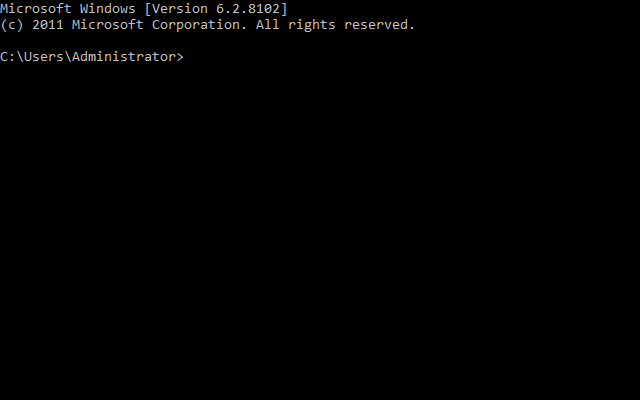
Для просмотра конфигурации BCD и внесения изменения необходимо запустить интерпретатор командной строки Cmd.exe от имени администратора.
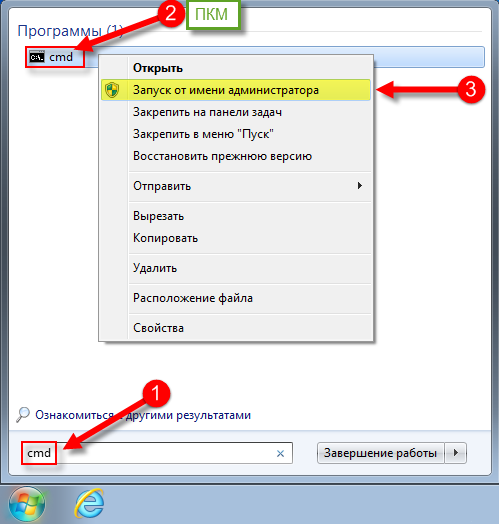
Для просмотра информации хранящейся в BCD, необходимо ввести команду bcdedit. Информация будет представлена в виде двух столбцов: слевав - названия параметров, справа – значения.
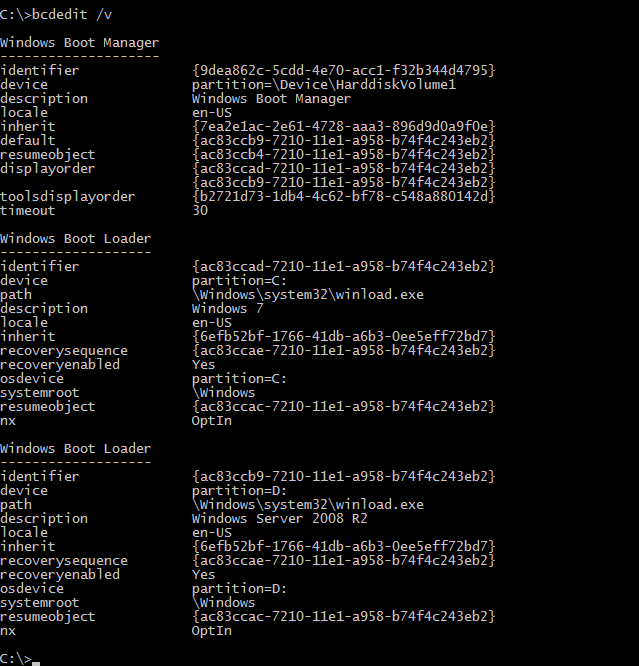
Основные параметры, отвечающие за загрузку
- identifier или идентификатор (в локализованной на Русский язык ОС) — идентификационный номер, указывающий на запись в меню загрузки. Представляет из себя 32-значный буквенно-цифровой код, заключенный в фигурные скобки.
- {current} — текущая загруженная система.
- {default} — система загружающаяся по умолчанию.
- device — указывает раздел, на котором расположен загрузчик операционной системы.
- osdevice — указывает раздел, на котором находится сама операционная система. Как правило, значения deviceи osdevice идентичны.
- path — остальной путь к загрузчику операционной системы.
- description — описание операционной системы, отображающееся в меню при загрузке.
- default — операционная система, загружаемая по умолчанию.
- timeout — время ожидания перед загрузкой ОС по умолчанию.
- displayorder — порядок, в котором системы отображаются при загрузке.
Несколько основных примеров
- bcdedit /default {ID} — задаем систему, загружаемую по умолчанию.
- bcdedit /displayorder — меняем порядком размещения записей в меню загрузки.
- bcdedit /displayorder {ID2} {ID1} — указываем порядок отображения систем.
- bcdedit /displayorder {ID} /addlast — добавляем систему в конец списка.
- bcdedit /displayorder {ID} /addfirst — добавляем систему в начало списка.
- bcdedit /displayorder {ID} /remove — удаляем запись из меню загрузки.
При удалении записи из меню загрузки, информация о параметрах выбранной системы не удаляется из BCD и при необходимости может быть восстановлена.
- bcdedit /delete {ID} /cleanup — удаляем загрузочную запись. При этом удаляется вся информация об установленной операционной системе из BCD и меню загрузки. У этой команды есть одна особенность — если в качестве ID указывается название, например {default}, то команда должна выполняться с ключом /f, если же ID записывается в буквенно-цифровом коде, ключ /f не нужен!
- bcdedit /timeout XX — задаем таймаут в секундах.
- bcdedit /set {ID} description ″Название системы″ — меняем обображаемое название системы.
- bcdedit /create /d ″Windows Vista″ /application osloader — создаем новую загрузочную запись.
- bcdedit /copy {ID} /d ″Новая система″ — копируем загрузочную запись, таким же образом можно добавить новую запись в меню загрузки.
- bcdedit /create {ntldr} /d ″Windows XP″ — создаем загрузочную запись для ОС предыдущих версий (XP и старше).
- bcdedit /export ″C:\Backup\bcd″ — экспортируем содержимое хранилища в указанный файл.
- bcdedit /import ″C:\Backup\bcd″ — восстанавливаем состояние системного хранилища из резервной копии, созданной с помощью команды /export.